How-to

RELATERET:
Hvad er nyt i iOS 11 til iPhone og iPad, tilgængelig nu Det første du vil bemærke er det, snarere end at vise kun bogstaverne på hver nøgle, viser iOS 11 også et mindre, lysegråt symbol. I IOS 10 og tidligere har du brugt adgang til disse symboler ved først at trykke på "123" -tasten, og så hvis du ønskede et mere esoterisk symbol, skal du trykke på # + = -tasten. Dette virker stadig som du kan se nedenfor.
Der er dog nu en bedre måde at skrive et af disse symboler på. I stedet for at trykke på "123" -knappen først, kan du trykke på tasten, symbolet er tændt, skru ned et lille stykke, og slip derefter tasten. Dette skriver symbolet i stedet for brevet (eller det mere esoteriske symbol i stedet for det almindelige symbol, hvis du allerede har ramt 123). I GIF nedenfor kan du se, hvordan jeg skriver et halvkolon ved at trykke og skubbe ned på N-tasten.
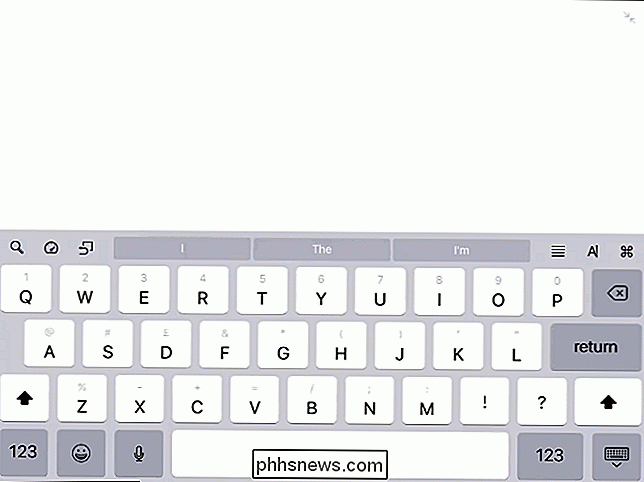
Denne typemetode tager lidt ved at vænne sig til, men når du har lagt fat på det gør det meget hurtigere at skrive symboler på din iPad.
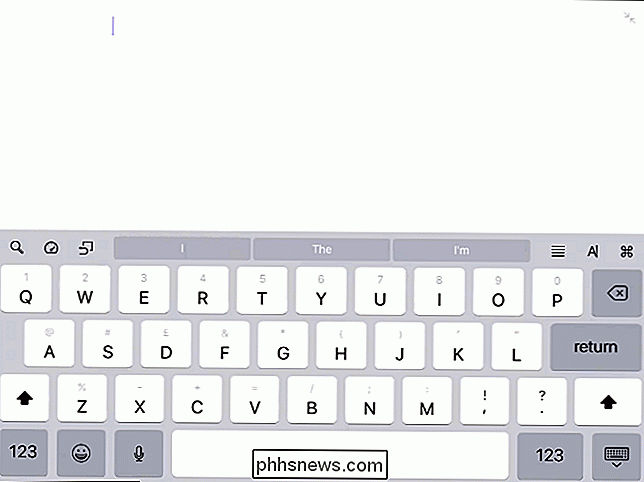

Hvor stort af et foto kan jeg udskrive fra min telefon eller kamera?
Der er noget specielt med et trykt foto. Sikker på, at du kan dele tusindvis af fotos på Facebook, men ingen af dem vil nogensinde være lige så specielle som det ene foto du hænger på væggen i din stue. Næsten alle større smartphones leveres med et højkvalitets kamera, men hvis du vil udskrive et af disse fotos, hvor stort kan du sprænge det op?

Vil Skoler købe $ 300 iPads Over $ 200 Chromebooks?
Husk Oregon Trail på Apple II? Mange nuværende voksne gør det, fordi Apple plejede at gøre deres computere overkommelige til skoler. Ideen var at få børnene til at bruge platformen, så de ville være mere tilbøjelige til at købe Apple-produkter som voksne. Det føles virkelig sådan, men i 2018 er børnene mere tilbøjelige til at bruge Chromebooks i klassen end et Apple-produkt.



